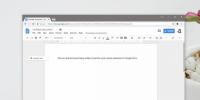Pobierz pliki bezpośrednio do Dropbox z menu prawym przyciskiem myszy w Chrome
W ubiegłym roku Google wydało Zapisz na Dysku Google rozszerzenie dla Google Chrome, które pozwala zapisywać pliki bezpośrednio na Dysku Google z przeglądarki za pomocą menu kontekstowego prawym przyciskiem myszy. Rozszerzenie jest naprawdę przydatne do przechowywania przydatnych informacji w chmurze, a jeśli szukasz podobnego do Dropbox, spodoba ci się Pobierz do Dropbox. Rozszerzenie robi dokładnie dla Dropbox to, co robi Zapisz na Dysku Google dla Dysku Google. Możesz wybrać folder Dropbox, w którym będą zapisywane pliki, a także sposób ich organizacji. Pliki można dodać do katalogu głównego wybranego folderu lub posortować do folderu według daty i nazwy strony internetowej, z której zostały zapisane.
Po zainstalowaniu kliknij przycisk Pobierz do Dropbox obok paska adresu URL i autoryzuj rozszerzenie dostępu do konta Dropbox. Umożliwi to wysyłanie plików do Dropbox za pomocą menu kontekstowego prawym przyciskiem myszy z dowolnego miejsca w Chrome.

Następnie przejdź do ustawień rozszerzenia i wybierz sposób i miejsce zapisania plików. Miejsce zapisu można zmienić na dowolny folder na koncie Dropbox. Opcje „Grupuj pliki do pobrania według witryny” i „Grupuj pliki do pobrania według daty” pozwalają uporządkować zapisane pliki. Rozszerzenie zapewni podgląd tego, jak będzie wyglądać ścieżka zapisu przy włączonych tych opcjach.

Następnie przejdź do karty „Konto Dropbox” i zaloguj się ponownie, klikając przycisk „Zaloguj się do Dropbox”. Musisz ponownie autoryzować rozszerzenie, aby połączyć się ze swoim kontem. Gdy Twoje konto zostało skonfigurowane i poprawnie zalogowane, ikona rozszerzenia będzie wyglądać jak zwykły przycisk pobierania bez żadnych dodatkowych odznak.
Po zakończeniu konfiguracji przejdź do linku lub tylko obrazu i kliknij go prawym przyciskiem myszy. Zobaczysz opcję „Prześlij do Dropbox”; kliknij go, aby wysłać plik na konto Dropbox - to takie proste.

Aby wyświetlić pliki do Dropbox lub zarządzać nimi, kliknij przycisk rozszerzenia. Zobaczysz listę wszystkich ukończonych, trwających i nieudanych pobrań, a także tych w toku. Możesz zatrzymać te w toku lub spróbować ponownie pobrać nieudane.

Pobierz do Dropbox dobrze działa i jest bardzo szybki. W porównaniu z Save to Goole Drive, Download to Dropbox oferuje lepsze opcje organizacyjne dla zapisywanych plików, a Save to Google Drive faktycznie może zrobić z pobraniem wskazówek z tego rozszerzenia.
Zainstaluj Pobierz do Dropbox z Chrome Web Store
Poszukiwanie
Najnowsze Posty
Jak ukryć swój status „Aktywny” na Facebooku Messenger
Facebook uczynił swoją aplikację Messenger samodzielną aplikacją do...
Przeglądaj, przesyłaj i pobieraj wideo Vine z Chrome za pomocą VineClient
Dla osób nieznających się Vine jest aplikacją mobilną należącą do T...
Jak uzyskać liczbę aktywnych słów w Dokumentach Google w Chrome
MS Word to prosty edytor tekstu dla wielu osób, ale nie jest to dar...